Os dados pessoais estão sempre queridos para todos, quer seja uma simples foto ou o seu filho ou uma informação de negócios realmente importante. Se tem o hábito de manter dados diretamente no seu bolso com um iPhone pessoal, então necessita ler este artigo.
Já alguma vez pensou sobre quais serão as consequências se, diabo seja cego, surdo e mudo, o seu iPhone está severamente danificado, roubado ou perdido e não tem qualquer dado copiado em segurança? Obviamente, é uma situação verdadeiramente indesejada e embaraçosa, mas nada que o deva deixar em pânico, porque pode poupar-se dessas dores definindo um perfil de cópia de segurança com o iTunes e se não estiver disponível em qualquer caso, então pode desfrutar dos serviços do iCloud.
Parte 1: Backup do iPhone sem o iTunes através do iSkysoft Phone Transfer
Quando se trata do backup dos dados do iPhone, do iPhone 6S sem o iTunes, recomendamos muitíssimo que use o MobileTrans para Mac ( ou MobileTrans para Windows), que lhe permite fazer a cópia de segurança de dados do iPhone sem o iTunes de forma rápida e com apenas 1 clique.
Esta ferramenta de backup de telemóvel irá ajudá-lo a fazer o back up das mensagens, contactos, fotos, histórico de chamadas, calendários e muitos mais do iPhone (iPhone 6S) no seu computador com um clique. A utilização esta app não é nada de especial. É tão fácil como o ABC. Basta seguir os simples passos abaixo mencionados para fazer facilmente o backup dos dados do iPhone.

Passos para fazer o Backup dos Dados do iPhone
Lance a ferramenta de backup. E depois ligue o seu iPhone ao computador através do cabo USB.
Parte 2: Backup do iPhone sem o iTunes através da Recuperação de Dados iSkysoft do iPhone
Se quer fazer a cópia de segurança dos dados iPhone no computador sem o iTunes, necessita de um programa de terceiros para o ajudar. Aqui, sugiro que experimente o iPhone Recoverit para Mac, o qual o ajuda a fazer a cópia de segurança dos dados no iPhone sem o iTunes de forma fácil e rápida.
Esta ferramenta irá definitivamente prestar assistência para fazer a cópia de segurança de mensagens, mensagens em anexo, vídeos, biblioteca de imagens, histórico de chamadas, contactos, calendários, lembretes e marcadores do Safari. Ao utilizar esta app também não é nada de especial. É fácil como o ABC. Não há nada de incómodo sobre a preparação especial ou habilidade em particular, basta seguir os simples passos mencionados abaixo e obter os seus preciosos dados de volta para si.
Passo 1. Ligue o seu iPhone e analise-o
Baixa e instala esta aplicação de backup de dados. Inicie-o e ligue o seu dispositivo ao seu Mac. E depois selecione “Recuperar dados do Dispositivo iOS ". Depois ligue o seu iPhone ao computador com o cabo USB. Assim que estiver detetado, pode simplesmente carregar no botão “Iniciar Análise” para analisar os dados no seu iPhone.
Passo 2. Preveja e faça a cópia de segurança dos dados do iPhone sem o iTunes
Quando a análise está completa, várias categorias de ficheiros serão listados na esquerda da interface, todas elas podem ser exploradas e depois copiados em segurança no seu Mac. Para exportar estes ficheiros pode pré visualizá-los primeiro e depois escolher os ficheiros que quer exportar. Para os exportar, só necessita marcar as caixas defronte de todos os ficheiros e ir ao fundo para pressionar no botão “Recuperar”. Em apenas alguns segundos, pode exportar todos os seus dados e fazer o backup deles no seu Mac.
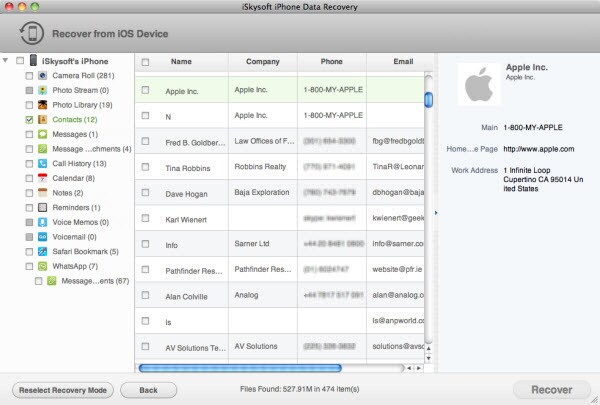
Parte 3: Backup do iPhone sem o iTunes através dr.fone
Se as formas supracitadas de fazerem o backup do iPhone sem o iTunes não são as que procura, ainda há outra forma. Pode utilizar outra ferramenta inteligente para fazer a cópia de segurança dos dados no seu iPhone para Mac de forma fácil e rápida: dr.fone para Mac.

Um Clique para fazer o Backup de Dados do iPhone para Mac sem o iTunes
Pode fazer o backup de música, vídeos, listas de reprodução, fotos, filmes, séries de TV, Podcasts, iTunes U, lembretes de voz e livros de áudio.
- Copia música do iPhone, iPod, iPad para Mac ou iTunes.
- Exporte vídeos do iPhone, iPad, iPod para iTunes/Mac.
- Transfere todas as fotos do álbum de fotos para Mac ou iTunes.
- Copia listas de reprodução com as classificações e contas de reprodução para o iTunes.
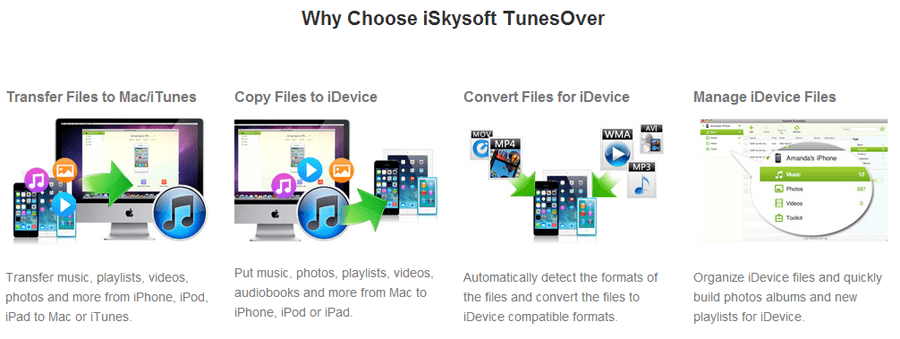
1. Baixe e instala o software.
2. Ligue o teu iPhone ao teu sistema mac.
3. Lance a aplicação iSkysoft dr.fone para Mac.
4. O seu dispositivo aparecerá com todos os dados no seu ecrã.
5. Vá à opção na barra lateral de onde quer fazer a cópia de segurança de dados ex. Música, Foto, Filmes, etc.
6. Selecione os ficheiros que quer exportar e depois clique no botão “Exportar”.
7. Terá os seus dados no seu Mac num par de segundos.
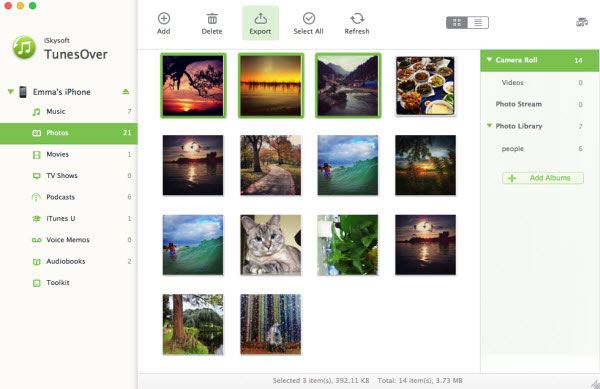
Parte 4: Sem o iTunes, Backup do iPhone com o iCloud
Se quiser fazer a cópia de segurança dos seus preciosos dados através da iCloud, eis o guia passo-a-passo sobre isso.
1. Vá a Configurações no seu iPhone.
2. Clique no "iCloud". Entre com a sua conta e depois vá a “Armazenamento e Backup".
3. Depois clique na opção backup iCloud.
4. Agora recue um ecrã e escolha os dados que quer copiar.
Se a única coisa que deseja fazer é a cópia de segurança das apps pré-instaladas da Apple então passe simplesmente para o passo 10. Se ainda quer fazer a cópia de segurança de alguns outros dados, então terá de seguir os passos mencionais abaixo.
5. Desça para "Armazenamento e Backup".
6. Selecione a escolha exibida no ecrã.
7. Sob o cabeçalho do backup, escolha o dispositivo que deseja gerir.
8. Toque no dispositivo e irá passar para o próximo ecrã dentro de um par de minutos.
9. No novo ecrã toque no ícone "Mostrar Toda a App" e selecione os itens da sua escolha.
10. Finalmente ligue o seu dispositivo para a rede Wi-Fi, ligue-se à fonte de energia e deixe o ecrã bloqueado durante algum tempo. Indo de encontro às três condições mencionadas, o iCloud irá automaticamente fazer a cópia de segurança dos ficheiros e dos dados selecionados.
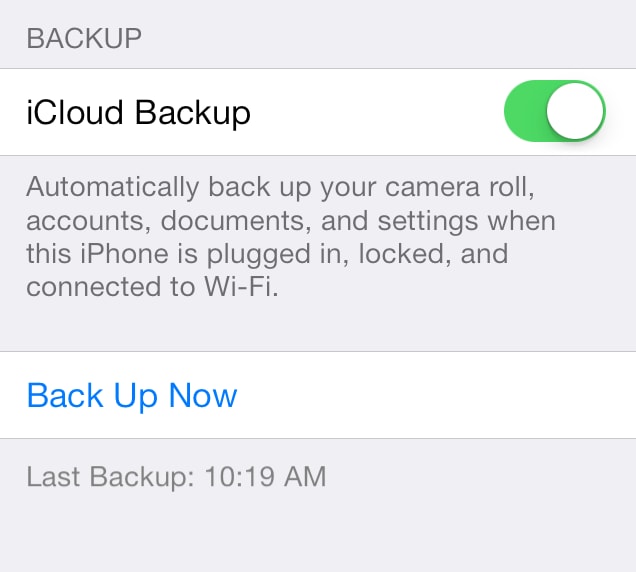
Apps que serão copiadas:
- Apps
- Configurações do dispositivo
- Organização do ecrã principal
- Mensagens e tons
- Livros (comprados através do iTunes)
- Música (comprada através do iTunes)
- Vídeos e fotos
- Notas na app Notas
Aplicativos que não será feito o backup:
- Os arquivos de mídia que são sincronizados a partir do computador
- Apps, música, programas de TV e livros que já não estão em sua loja do app, loja iTunes ou a loja iBook depois que eles são baixados ou comprados.








